Hvordan lage en Linux USB Live Disk med terminalen
Når folk installerer Linux i disse dager, gjør de for det meste det via en USB-pinne. Det er mange grafiske verktøy på Linux som kan bidra til å skape live disken. Disse verktøyene er fine og alt, men hva med et kommandolinjebasert alternativ?
Hvordan lage en USB-live disk med DD og terminalen
Å lage en USB-pinne er ganske enkelt i kommandolinjen. Alt som trengs er en flash-stasjon og en enkelt kommando - dd kommandoen er nøyaktig. Det er en kommando som er spesielt opprettet for å kopiere filer.
Merk : Pass på at flashdisken din er formatert og alle filene er fjernet fra den.
1. Åpne et terminalvindu og skriv inn kommandoen nedenfor.
sudo dd hvis = isofile.iso of = / dev / sdX bs = 4M
Er du ikke sikker på hvordan denne kommandoen fungerer nøyaktig? Vel, for det første må du endre /dev/sdX delen av kommandoen for å reflektere flash-stasjonen. For å gjøre det må du åpne en terminal og skrive inn kommandoen nedenfor.
lsblk

Når kommandoen er angitt, vil du legge merke til at all harddisk (og lignende medier) er oppført. Bruk listen, og avgjøre hvilken stasjon du har. I dette tilfellet ligger vår USB-stasjon på /dev/sdb .
Når du har funnet ut hva enheten din er og endret den i kommandoen for å gjenspeile den, må du endre if=isofile.iso å gjenspeile endringene. Pass på at det ser ut som dette.
if = / / til / iso / isofile.iso
Hvis din iso-fil for eksempel er i nedlastingsmappen under hjemmekatalogen, er kommandoen her:
sudo dd hvis = / hjem / brukernavn / Nedlastinger / isofile.iso of = / dev / sdb bs = 4M
Nå som alt i kommandoen er konfigurert, kan du kjøre det. Vær oppmerksom på at du må kjøre denne kommandoen som root eller det vil ikke fungere.

Prosessen vil begynne. Det kan ta litt tid, og når du legger inn kommandoen din, ser du bare passordprompten og ingenting annet. Ikke bekymre deg for det, det er bare å gjøre ting. Etter en stund ser du terminalprompten nøyaktig hvor mye data som ble kopiert, og med nøyaktig hvilken hastighet som er angitt. Dette betyr at opprettelsen har vært vellykket.
Slik gjenoppretter du USB-stasjonen til vanlig
Vil du sette USB-stasjonen tilbake til normal? Det er ganske enkelt. Bare åpne en terminal og skriv inn kommandoen nedenfor. Snart etter at stasjonen din burde være tilbake til normal.
Merk : Denne kommandoen nullstiller flash-stasjonen. Du må bruke et partisjoneringsverktøy som Gparted for å lage en ny partisjon på den.
sudo dd hvis = / dev / null av = / dev / sdb bs = 1M

Som før, vil denne kommandoen ta en stund. Bare vær tålmodig, og snart vil terminalen skrive ut noen detaljer som gjelder hva det bare gjorde. Deretter kan du ta med favorittpartisjoneringsverktøyet ditt, opprette en ny partisjon på USB-pinnen din, og alt blir normalt tilbake.
Konklusjon
Jeg elsker å lage USB-disker med dd kommandoen. Hvorfor? Det er den mest idiotsikker måte å skape en levende disk på. Jeg kan ærlig si at jeg aldri har hatt noen problemer ved å bruke dd å lage mine live-disker. Jeg kan ikke si at jeg har hatt samme suksess med andre verktøy på Linux.

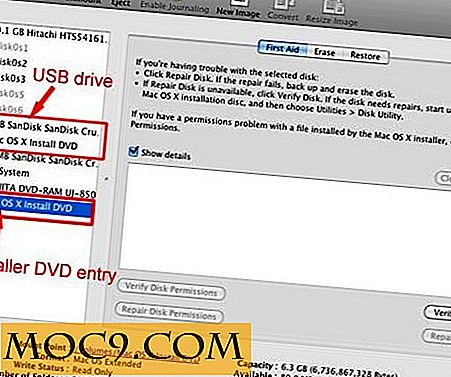
![Sudo vs Su [Linux] (MTE Forklarer)](http://moc9.com/img/sudo-permission-denied.jpg)




